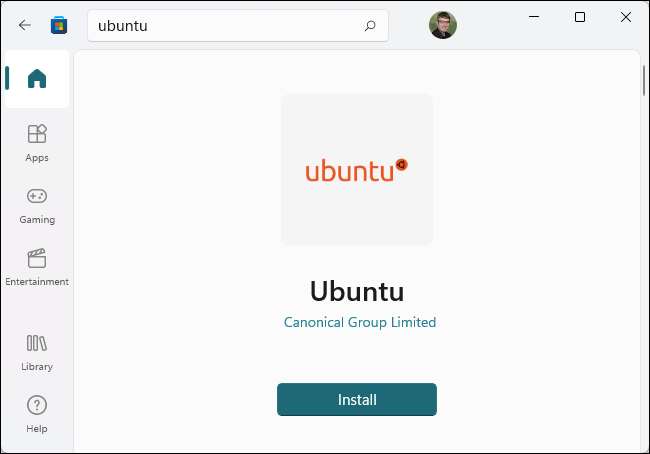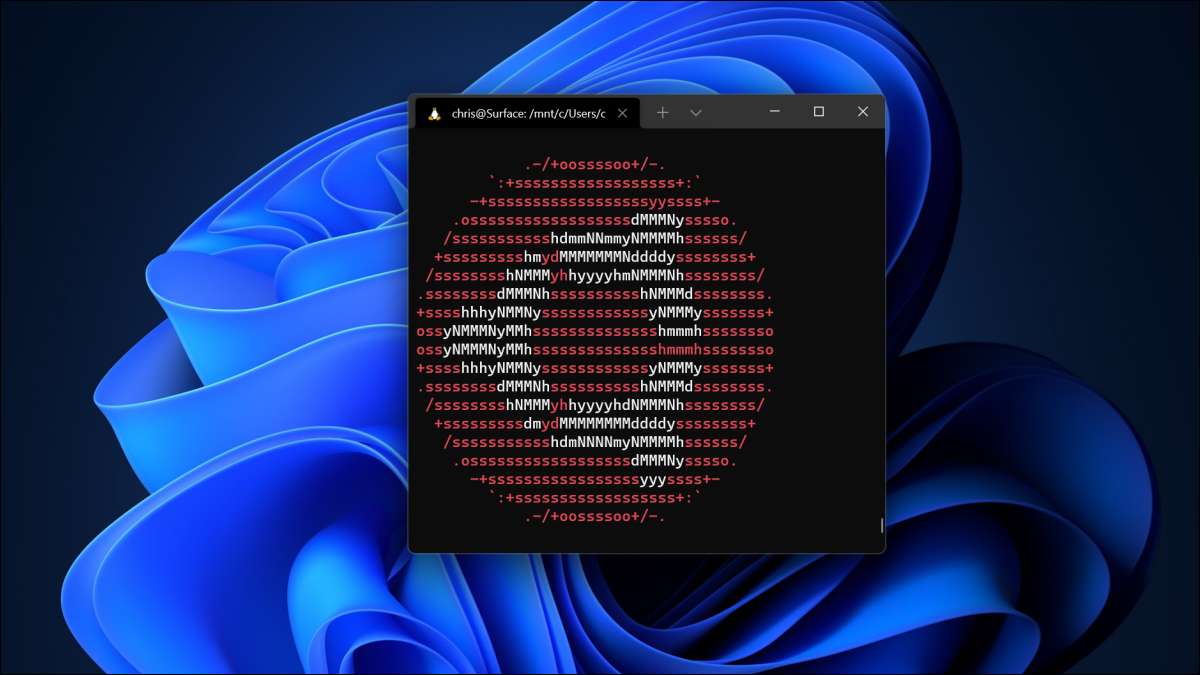
Windows-delsystemet til Linux (WSL) giver dig mulighed for at køre Linux-software på din Windows 11-pc. Når du aktiverer WSL, installerer Windows en specialbygget Linux-kernel. Du kan derefter installere Ubuntu eller en anden Linux-distribution efter eget valg.
Hvordan WSL fungerer på Windows 11
Du kan aktivere Windows-delsystemet til Linux (WSL) på alle udgaver af Windows 11. -Even Windows 11 Home. (Du kan også Installer WSL på Windows 10 .)
Ligesom nyere versioner af Windows 10, Windows 11 bruger WSL 2. Denne anden version er omdesignet og kører en fuld Linux-kernel i en Hyper-V. hypervisor for forbedret kompatibilitet. Når du aktiverer funktionen, downloader Windows 11 en Microsoft-bygget Linux Kernel at det løber i baggrunden. Windows Update holder kernen opdateret. (Du kan bruge din egen brugerdefinerede Linux-kernel, hvis du også foretrækker det.)
For at bruge WSL skal du installere en Linux-distribution. Som standard installerer WSL Ubuntu. Dette giver dig adgang til et fuldt Ubuntu-kommandolinjemiljø ved hjælp af bash shell eller en anden kommandolinjeskall efter eget valg.
Du kan få adgang til dine Linux Shell-miljøer i Windows Terminal-appen, der følger med Windows 11, også.
Du kan også køre grafiske Linux-apps ud af boksen (bare installere dem i Linux-kommandolinjemiljøet og køre kommandoen.). Windows 11 indeholder også support til at køre Linux-apps med GPU-adgang, hvilket gør GPU-accelereret Linux Computing Workbloads kører godt på Windows.
Den hurtige måde: Installer WSL med en kommando
Microsoft har gjort denne proces ekstremt enkel på Windows 11. Du kan aktivere Windows-delsystemet til Linux og installere en Linux-distribution som Ubuntu med en enkelt kommando.
For at gøre dette skal du bruge et kommandolinjevindue med administratorrettigheder. Vi gør dette med Windows-terminalen, selv om du også kan bare lancere kommandoprompt.
Hvis du vil starte en Windows-terminal med administratorrettigheder, skal du højreklikke på knappen Start på proceslinjen eller trykke på Windows + X og klikke på "Windows Terminal (admin)." (Du kan også finde Windows Terminal-genvejen i din Start-menu-Højreklik på den, og vælg "Kør som administrator.") Enig til brugerkontokontrolprompten, der vises.
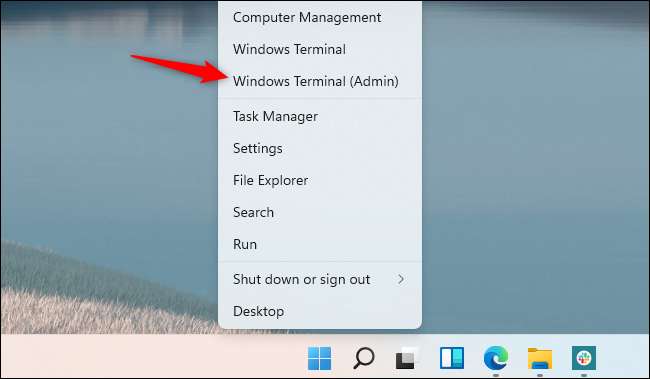
For at aktivere Windows-delsystemet til Linux og installere Ubuntu, som er standardfordelingen, skal du bare køre følgende kommando:
WSL - Install
Når processen er færdig, vil Windows bede dig om at genstarte din pc. Genstart din computer. Du vil kunne bruge dit Linux-system, når du har gjort det. (Du kan højreklikke på Start-menuen og klikke på Luk ned eller logge ud og GT; Genstart for hurtigt at genstarte.)
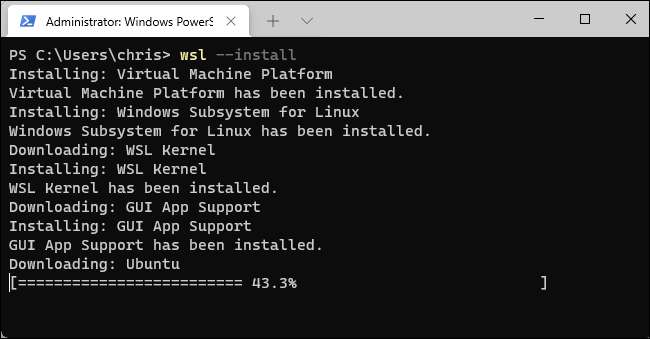
For at liste andre tilgængelige Linux-distributioner skal du køre følgende kommando i stedet. Disse lister (-L) distributioner, der er tilgængelige online (-O).
WSL -L -O
Du kan installere en Linux-distribution efter eget valg ved at køre følgende kommando, udskifte "navn" med navnet på Linux Distro, som vist i kolonnen "Navn":
WSL --Install -D-navn
For eksempel at installere Debian i stedet for Ubuntu, ville du køre:
WSL --Install -D Debian
Du kan også køre denne kommando flere gange for at installere flere Linux-distributioner på dit system.
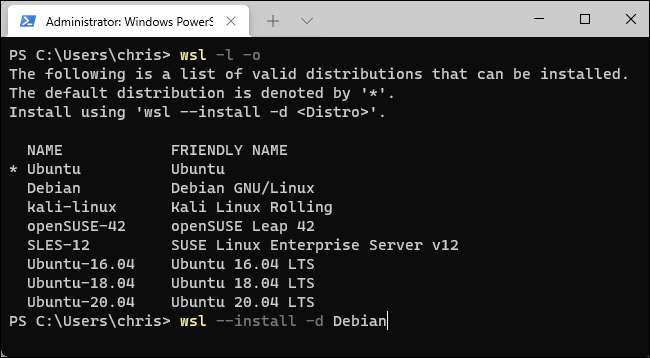
Når din computer er genstartet, kan du starte Linux Distro, som du har installeret fra din Start-menu.

Du finder det også som en mulighed i Windows Terminal-appen. Klik på pil ned til højre for den nye fane "+" -knappen på fanebladet, og vælg Linux-distributionen, som du installerede.
Tip: Hvis du ikke ser Linux-distributionen, som du installerede i Windows-terminalen, skal du starte den fra din startmenu først. Når det fuldender sin første runde installationsproces, vises det her.
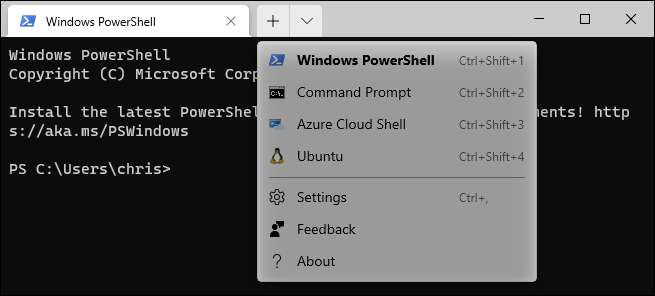
Nu kan du bruge Linux-skallen, som om du sad foran en pc Linux-eller som om du var eksternt forbundet til en server, der kører Linux. Du skal bare bruge Kend Linux-kommandoer .
Den langsomme måde: Aktivér WSL og installer en Distro
Du kan også aktivere Windows-delsystemet til Linux (WSL) den ældre måde. Dette kræver mere at klikke, og vi anbefaler bare at køre kommandoen ovenfor.
For at gøre dette skal du åbne din startmenu og søge efter "Windows-funktioner". (Du kan trykke på Windows-tasten for at åbne menuen Start og bare begynde at skrive.) Start "Slå Windows-funktionerne til eller fra" genvej.
Aktivér afkrydsningsfeltet "Windows Subsystem for Linux" her og klik på "OK". Du bliver bedt om at genstarte din computer.
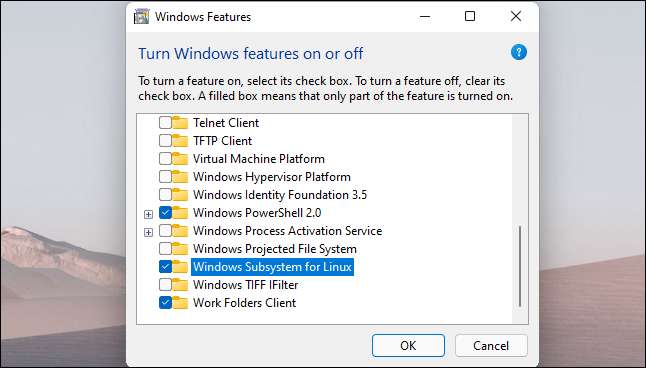
Når du har gjort, skal du åbne Microsoft Store-appen og søge efter Linux-distributionen, som du vil bruge. For eksempel kan du søge efter "Ubuntu."
Installer Linux-distributionen, som du vil bruge (som Ubuntu), som du ville have nogen anden applikation. Bare klik på knappen "Installer" på sin butiksside.
Du kan nu lancere det fra din startmenu, som om den blev installeret fra kommandoen ovenfor.